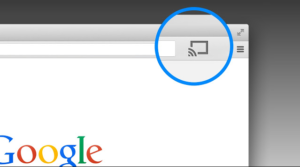WOW ত্রুটি # 134 (0x85100086) মারাত্মক অবস্থা - এটি ঠিক করুন
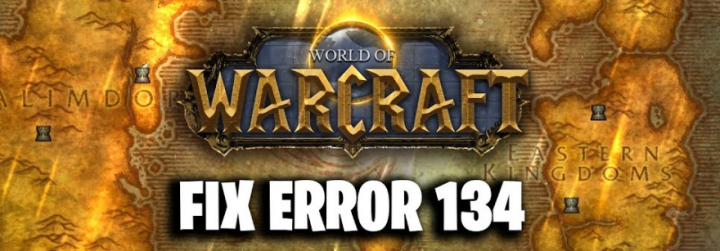
আপনি কি WW ত্রুটি # 134 (0x85100086) মারাত্মক অবস্থাটি ঠিক করতে চান? আপনি যদি গেমস খেলতে পছন্দ করেন তবে ওয়ার্ল্ড অফ ওয়ারক্রাফ্ট সম্পর্কে শুনেছেন। এটি একটি সর্বাধিক জনপ্রিয় এবং আকর্ষণীয় এমএমওআরপিজি গেম, এটির বিশাল সংখ্যক খেলোয়াড় রয়েছে very WOW একটি বড় সাফল্য এবং হিট ছিল, প্রতিটি পিসি গেমার WOW সম্পর্কে জানে। ওয়েল, গেমটি উইন্ডোজ প্ল্যাটফর্মের জন্য উপলব্ধ ছিল এবং তারপরে এটি অন্যান্য বড় গেমিং প্ল্যাটফর্মগুলির জন্য চালু হয়েছিল।
WOW এখনও তরুণ প্রজন্মের মধ্যে খুব জনপ্রিয় এবং আকর্ষণীয়। কেবল এটিই নয়, প্রতিদিন প্রচুর লোক এটি খেলে। তবে, অন্য কোনও অ্যাপ্লিকেশন বা অন্যান্য গেমের মতো ব্যবহারকারীরা ওয়ার্ল্ড অফ ওয়ারক্রাফ্টের সাথে কয়েকটি বাগ এবং ইস্যু নিয়ে এসেছেন। ব্যবহারকারীরা সম্প্রতি দাবি করেছেন যে তারা যখনই গেমটি চালু করার চেষ্টা করছেন তারা WW ত্রুটি # 134 (0x85100086) মারাত্মক অবস্থার মুখোমুখি হচ্ছেন।
মানুষ মারাত্মক শর্ত # 134 (0x85100086) পাচ্ছেন OW তবে ত্রুটির কিছু প্যারামিটার রয়েছে, যা 134 ওয়াডাব্লু ত্রুটির সম্ভাব্য কারণ বা কারণগুলির প্রস্তাব দেয়। ক্যাশে ডেটা বা দূষিত গেম ডেটা, অনুপস্থিত অনুমতি, পুরানো জিপিইউ ড্রাইভারদের কারণে এবং অন্যান্য অ্যাপ্লিকেশনের সাথে দ্বন্দ্বের কারণে প্রশাসকের অ্যাক্সেস হারিয়ে যাওয়ার কারণে ত্রুটিটি ঘটতে পারে। তবে চেষ্টা করে আরও বিভিন্ন পদ্ধতি রয়েছে যা আপনি ত্রুটিটি ঠিক করতে পারেন। নীচে WOW ত্রুটি # 134 (0x85200086) সমাধানের পদ্ধতিগুলি উল্লেখ করা হয়েছে।
আরও দেখুন: এফএফএক্সআইভিজে 90002 ত্রুটিটি কীভাবে ঠিক করবেন - টিউটোরিয়াল
কারণসমূহ:
- প্রশাসনের অ্যাক্সেস অনুপস্থিত - গেমটির প্রবর্তক (ব্যাটেলটনেট) এর প্রশাসকের অনুমতি না থাকলে ত্রুটি ঘটে। যদি এই কেসটি প্রযোজ্য হয়, তবে আপনি অ্যাডমিন অ্যাক্সেস দিয়ে চালককে প্রবর্তন করার জন্য বাধ্য করার পরে সহজেই সমস্যাটি ঠিক করতে পারেন।
- ক্যাশে ফোল্ডারে ডেটা দূষিত - WOW খারাপভাবে অস্থায়ী ফাইলগুলির একটি বেদনাদায়ক বা দীর্ঘ ইতিহাস দেয় যা এটি সহ একাধিক ত্রুটি তৈরি করে। যদি ক্যাশে ফোল্ডারটি এই ত্রুটি কোডের কারণ হয় তবে আপনি গেম ইনস্টলেশন ফোল্ডার থেকে ক্যাশে ফোল্ডারটি শিখিয়ে সমস্যাটি সমাধান করতে পারেন।
- নিখোঁজ সম্পাদনার অনুমতিগুলি - এই ত্রুটির অন্য কারণ হ'ল যখন কিছু ফাইল এবং ফোল্ডারগুলিতে কেবল-পঠনযোগ্য বৈশিষ্ট্যটি চালু থাকে যাতে কোনও নতুন আপডেট উপলভ্য হলে আপনার অপারেটিং সিস্টেম এগুলি পরিবর্তন করতে পারে না। এই দৃশ্যটি যখনই প্রযোজ্য তখনই আপনি প্রতিটি ফাইল / ফোল্ডারের বৈশিষ্ট্যগুলির পর্দা খোলার পরে এবং কেবলমাত্র পঠনযোগ্য বৈশিষ্ট্যটি মুছে ফেলার পরে সমস্যার সমাধান করতে পারেন।
- হস্তক্ষেপ সুরক্ষা প্রোগ্রাম - সমস্যাটি একটি অত্যধিক সুরক্ষামূলক সুরক্ষা স্যুট দ্বারা ঘটে। এই পরিস্থিতিতে আপনার ওয়াট এক্সিকিউটেবলের সাথে ব্যাটেলটনেট অ্যাপ্লিকেশনটিকে শ্বেত তালিকাভুক্ত করার চেষ্টা করা উচিত বা বগি এভি স্যুটটি বন্ধ / আনইনস্টল করা উচিত।
আরও | কারণগুলি
- দূষিত গেমের ডেটা - এটি কোনও অন্তর্নিহিত সংকেতও হতে পারে যে আপনি কোনও ধরণের ক্ষতিগ্রস্থ গেম ফাইলগুলি ব্যবহার করছেন। ব্যর্থ আপডেট বা ম্যালওয়্যার স্ক্যানের পরে সমস্যাটি দেখা দেয়। এই পরিস্থিতিতে আপনার গেমের ফাইলগুলি স্বাস্থ্যকর অবস্থায় ফেরাতে আপনার বরফখণ্ডি মেরামত করার সরঞ্জামটি কার্যকর করা উচিত।
- হারিয়ে যাওয়া ওএস অবকাঠামো - আপনার যদি অনেকগুলি উইন্ডোজ আপডেট অনুপস্থিত থাকে, তবে গেমগুলি চলমান থেকে রক্ষা করে এমন প্ল্যাটফর্ম আপডেটগুলি হারিয়ে যাওয়ার কারণে আপনি এই ত্রুটিটি দেখতে পারেন। এই পরিস্থিতিতে, আপনি আপনার অপারেটিং সিস্টেমটি আপ টু ডেট না নিয়ে আসা পর্যন্ত প্রতিটি অপেক্ষমান উইন্ডোজ আপডেট ইনস্টল করতে পারেন।
- পুরানো জিপিইউ চালকরা - মারাত্মক পুরানো বা আংশিক দূষিত জিপিইউ ড্রাইভারও WW ত্রুটি # 134 উত্পন্ন করার একটি প্রধান কারণ হতে পারে major এই পরিস্থিতিতে, আপনি আপনার পদার্থবিজ্ঞান মডিউল বা জিপিইউ ড্রাইভার আপডেট করতে ডিভাইস ম্যানেজার বা আপনার গ্রাফিক্স কার্ডের মালিকানাধীন সফ্টওয়্যার ব্যবহার করার পরে সমস্যার সমাধান করতে পারেন।
# 134 (0x85100086) মারাত্মক শর্ত: WOW ত্রুটি ঠিক করার বিভিন্ন উপায়

স্থির 1: অ্যাডমিন অ্যাক্সেস সহ ব্লিজার্ড ব্যাটলটনে অ্যাপ্লিকেশন চালাচ্ছি
যখনই কোনও ত্রুটি দেখা দেয় তখন সাধারণ কারণগুলি শেষ হয়ে যায় যে ‘ WOW ত্রুটি # 134 (0x85100086) মারাত্মক অবস্থা ‘একটি অনুমতির সমস্যা যা অপ্রতুল অ্যাডমিন অধিকারের সাহায্যে সহজতর হয়। ডাব্লুডাব্লু ল্যাঞ্চার (ব্লিজার্ড ব্যাটেলটনেট ডেস্কটপ অ্যাপ) দিয়ে সমস্যা দেখা দেয়।
গেম লঞ্চারকে প্রশাসক মোডে চালাতে বাধ্য করে আপনি সমস্যাটি সমাধান করতে পারেন। তবে অপারেশনটি বিভিন্ন পরিস্থিতিতে সমাধান করবে যেখানে এই ত্রুটি কোডটি প্যাচিং, ইনস্টলেশন, নেটওয়ার্কিং এবং স্টার্ট-আপগুলিকে প্রভাবিত করবে।
ব্লিজার্ডের যুদ্ধকে বাধ্য করার জন্য নীচের পদক্ষেপগুলি অনুসরণ করুন the WOW ত্রুটি # 134 (0x85100086) মারাত্মক অবস্থা ':
কিভাবে সারিবদ্ধ জিমেইল প্রেরণ
- এক্সিকিউটেবল ব্লিজার্ড ব্যাটেলটনেপ অ্যাপটিতে ডান ট্যাপ করুন এবং সদ্য প্রদর্শিত হওয়া প্রসঙ্গে মেনু থেকে প্রশাসক হিসাবে রান নির্বাচন করুন।
- দ্বারা অনুরোধ করা হলে ইউএসি (ব্যবহারকারীর অ্যাকাউন্ট নিয়ন্ত্রণ) শীঘ্র. তারপরে ক্লিক করুন আলতো চাপুন হ্যাঁ প্রশাসনিক প্রবেশাধিকার প্রদান। তারপরে, গেম লঞ্চটি শুরু হওয়া পর্যন্ত অপেক্ষা করুন। এরপরে আপনি এটিকে কেবল WOW চালু করতে এবং আপনি এখনও একই সমস্যার মুখোমুখি হয়ে আছেন কিনা তা পরীক্ষা করতে পারেন।
আরও;
- আপনি যদি অ্যাডমিন অ্যাক্সেস মঞ্জুর করে একই সমস্যাটি যদি না ঘটে তবে আপনি সমস্যাটি মাত্রই স্থির করেছেন p তবে, আপনি কিছু অতিরিক্ত পরিবর্তন না করে আপনি যখনই গেমটি চালু করতে চান তখন এই পদক্ষেপটি পুনরাবৃত্তি করতে চান।
- এছাড়াও, আপনি যদি নিজের জন্য জিনিসগুলিকে আরও সহজ করে তুলতে চান তবে আপনি তখন কার্যকর করতে সক্ষমকে সর্বদা অ্যাডমিন অ্যাক্সেস সহ চালু করতে বাধ্য করতে পারেন। আপনি যদি এটি করতে চান তবে আর একবার লঞ্চারটিতে ডান আলতো চাপুন এবং নির্বাচন করুন সম্পত্তি প্রসঙ্গ মেনু থেকে।
- আপনি যখন বৈশিষ্ট্যের পর্দার ভিতরে থাকবেন। তারপরে বেছে নিন সামঞ্জস্যতা প্রদত্ত বিকল্পগুলির তালিকা থেকে ট্যাব। তারপরে আপনি হেড করতে পারেন সেটিংস বিভাগ এবং নিশ্চিত করুন যে চেকবক্সের সাথে সংযুক্ত আছে প্রশাসক হিসাবে এই প্রোগ্রামটি চালান চিহ্নিত করা আছে.
- ট্যাপ করুন প্রয়োগ করুন পরিবর্তনগুলি সংরক্ষণ করুন। এরপরে আপনি পুরো আরম্ভ প্রক্রিয়াটি পুনরাবৃত্তি করতে পারেন এবং সমস্যাটি ঠিক করা হয়েছে কিনা তা পরীক্ষা করতে পারেন।
আপনি যদি এখনও মুখোমুখি হন ‘ WOW ত্রুটি # 134 (0x85100086) মারাত্মক অবস্থা ‘আপনি যখন ওয়ার্ল্ড অফ ওয়ারক্রাফ্ট চালু করার চেষ্টা করবেন তখন অন্যান্য সমাধানে ডুব দিন!
ঠিক করুন 2: গেমের ক্যাশে ফোল্ডার সরানো
ক্যাশে ফোল্ডারটি এই বিশেষ সমস্যার পরিমাপের জন্য দায়ী। কিছু ব্যবহারকারী যারা এর মুখোমুখি হয়েছিল WOW ত্রুটি # 134 প্রতিটি প্রারম্ভেই নিশ্চিত করে যে তারা এটিকে নেভিগেট করে সমস্যার সমাধান করতে পারে খেলা অবস্থান এবং ক্যাশে ফোল্ডার অপসারণ।
samsung j7 পরিমার্জন পর্যালোচনা
যাইহোক, অপারেশনটি কোনও অস্থায়ী ফাইল সরিয়ে ফেলা হবে যা এই সমস্যার আধিক্যের প্রধান কারণ হিসাবে কাজ করে।
ওয়ার্ক অব ওয়ার্কের ক্যাশে ফোল্ডারটি মুছতে নীচের পদক্ষেপগুলি অনুসরণ করে এই ফিক্সটি ব্যবহার করে দেখুন:
- ফাইল এক্সপ্লোরার (পুরানো OS সংস্করণগুলিতে আমার কম্পিউটার) এর দিকে এগিয়ে যান। তারপরে আপনার WOW ইনস্টলেশনের অবস্থানে নেভিগেট করুন। মনে রাখবেন যে WOW এর ডিফল্ট অবস্থান:
C:Program Files (x86)World of Warcraft
- আপনি যখনই সঠিক স্থানে পৌঁছেছেন তখন ডানদিকে আলতো চাপুন ক্যাশে ফোল্ডার এবং নির্বাচন করুন মুছে ফেলা সদ্য প্রদর্শিত প্রসঙ্গ মেনু থেকে।
- আপনি এটি সম্পন্ন করার পরে, এই সমস্যাটি সমাধান করে কিনা তা খতিয়ে দেখার জন্য কেবল একবার আবার গেমটি চালু করুন।
যদি আপনি এখনও দেখেন ওয়াও ত্রুটি # 134 (0x85100086) প্রাথমিক সূচনা ব্যর্থ হওয়ার পরে, পরবর্তী সমস্যা সমাধানের পদক্ষেপে ডুব দিন।
ফিক্স 3: কেবল পঠনযোগ্য অ্যাট্রিবিউট সরানো
আপনার ইউএসি (ব্যবহারকারী অ্যাকাউন্ট নিয়ন্ত্রণ) এর সেটিং এবং আপনি WW এর সাথে সম্পর্কিত ফাইলগুলিতে কাস্টম বৈশিষ্ট্য প্রয়োগ করেছেন কিনা তা নির্ভর করে। মূল WOW এক্সিকিউটেবল (WOW.exe) এবং অন্যান্য অনেক উপ-উপাদান ব্যবহার করে আপনি এই ত্রুটি কোডটিও দেখতে পারেন শুধুমাত্র পাঠযোগ্য বৈশিষ্ট্য যা গেমের লঞ্চটিকে ফাইলগুলি পরিবর্তন এবং আপডেট করা থেকে রক্ষা করে।
আপনাকে যা করতে হবে তা হ'ল সমস্যাগুলি থেকে মুক্তি পেয়ে ত্রুটিটি সমাধান করার জন্য নীচের পদক্ষেপগুলি অনুসরণ করা শুধুমাত্র পাঠযোগ্য বৈশিষ্ট্য:
- ফাইল এক্সপ্লোরারের দিকে রওনা করুন এবং যেখানে আপনি WW ইনস্টল করেছেন সেই জায়গায় চলে যান। আপনি যদি এটি কোনও কাস্টম স্থানে ইনস্টল না করেন তবে ডিফল্ট পাথটি:
C:Program Files (x86)World of Warcraft
| - আপনি যখনই সঠিক স্থানে চলে যান। তারপরে ডান-আলতো চাপুন Wow.exe এবং নির্বাচন করুন সম্পত্তি সদ্য প্রদর্শিত প্রসঙ্গ মেনু থেকে।
- থেকে সম্পত্তি পর্দা, চয়ন করুন সাধারণ তারপরে শীর্ষে অবস্থিত ট্যাব আনচেক বক্সের সাথে সংযুক্ত শুধুমাত্র পাঠযোগ্য. তারপরে আলতো চাপুন প্রয়োগ করুন পরিবর্তনগুলি সংরক্ষণ করুন।
বিঃদ্রঃ: বাক্সটি ইতিমধ্যে চিহ্নিত থাকলে নীচের অন্যান্য সমাধানে ডাইভ করুন।
- তারপরে, এর সাথে 2 বা 3 ধাপটি পুনরাবৃত্তি করুন ডেটা এবং হালনাগাদ ফোল্ডারগুলি নিশ্চিত করতে যে শুধুমাত্র পাঠযোগ্য বৈশিষ্ট্য সেখানে চালু করা হয় না।
- তারপরে স্বাভাবিকভাবে গেমটি চালু করুন এবং পরীক্ষা করুন যে এই পরিবর্তনগুলি আপনাকে সফলভাবে সমাধান করার অনুমতি দিয়েছে কিনা WOW ত্রুটি # 134।
যদি একই সমস্যা দেখা দেয় তবে নীচের অন্যান্য সমাধানে ডুব দিন।
ফিক্স 4: হোয়াইটলিস্ট WOW এর লঞ্চার বা সুরক্ষা স্যুটটি বন্ধ করুন
দ্য WOW ত্রুটি # 134 (0x85100086) মারাত্মক অবস্থা যদি আপনার তৃতীয় পক্ষের স্যুটটি গেমের সার্ভার বা লঞ্চার সংযোগটি বন্ধ করে দেয় / বি ডাব্লু। এটি মিথ্যা ইতিবাচক কারণে ঘটে occurs আপনি ব্লিজার্ড ব্যাটলনট ডেস্কটপ অ্যাপ্লিকেশনটিকে + আপনার এভি সেটিংস থেকে কার্যকর করতে সক্ষম মূল ওয়াডাব্লু দ্বারা হোয়াইটলিস্ট করে খুব সহজেই এটিকে সমাধান করতে পারেন।
হোয়াইটলিস্টিং ব্যাটেলন ডেস্কটপ অ্যাপ্লিকেশন + উইন্ডোজ ফায়ারওয়ালের মাধ্যমে কার্যকর WWW কার্যকর
উইন্ডোজ ডিফেন্ডার ব্যবহার করার সময়, বেটনটেল ডেস্কটপ অ্যাপ্লিকেশন + উইন্ডোজ ফায়ারওয়াল থেকে কার্যকরযোগ্য ওয়াডাব্লু হোয়াইটলিস্ট করতে নীচের পদক্ষেপগুলি অনুসরণ করুন:
বিঃদ্রঃ: নীচের পদক্ষেপগুলি প্রতিটি উইন্ডোজ মডেলের জন্য কাজ করবে (উইন্ডোজ 7, 8.1 এবং 10)
নোট 2 : তৃতীয় পক্ষের অ্যান্টিভাইরাস + ফায়ারওয়াল ব্যবহার করার পরে আপনি দুটি এক্সিকিউটেবলকে সাদা করার জন্য বিশেষ পদক্ষেপের জন্য অনলাইনে সন্ধান করতে চান। অথবা অন্যথায় এটি আনইনস্টল করার জন্য নীচের অন্যান্য গাইড অনুসরণ করুন।
- হিট উইন্ডোজ কী + আর খালি খোলার জন্য a চালান সংলাপ বাক্স. তারপরে, প্রবেশ করুন ফায়ারওয়াল.সিপি নিয়ন্ত্রণ করুন এবং আঘাত প্রবেশ করুন উইন্ডোজ ফায়ারওয়ালের ক্লাসিক ইন্টারফেস খুলতে।
- মূল উইন্ডোজ ডিফেন্ডার ফায়ারওয়াল মেনুতে যান। তারপরে আপনি ট্যাপ করতে বামদিকে মেনুটি ব্যবহার করতে পারেন উইন্ডোজ ডিফেন্ডার ফায়ারওয়ালের মাধ্যমে কোনও অ্যাপ্লিকেশন বা বৈশিষ্ট্যকে মঞ্জুরি দিন।
- থেকে অনুমোদিত অ্যাপ্লিকেশন তালিকা. কেবলমাত্র এ ট্যাপ করুন সেটিংস্ পরিবর্তন করুন বোতাম তারপরে আপনি আলতো চাপ দিয়ে প্রশাসকের অ্যাক্সেসের অনুমতি দিতে পারেন হ্যাঁ এ ইউএসি (ব্যবহারকারীর অ্যাকাউন্ট নিয়ন্ত্রণ) শীঘ্র.
- আপনার যখন অ্যাডমিনের অধিকার রয়েছে, অনুমোদিত অ্যাপ্লিকেশনগুলির তালিকার মাধ্যমে ডাইভ করুন এবং পরীক্ষা করে দেখুন যে আপনি এন্ট্রিগুলির সাথে লিঙ্ক করেছেন কি দারুন এবং Battle.net । যদি সেগুলি অনুপস্থিত থাকে তবে এটিকে আলতো চাপুন অন্য একটি অ্যাপ্লিকেশনকে অনুমতি দিন বোতাম তারপরে আপনি আলতো চাপতে পারেন ব্রাউজ, তাদের অবস্থান নেভিগেট করুন। এর পরে ম্যানুয়ালি দুটি এন্ট্রি আলতো চাপুন অ্যাড।
বিঃদ্রঃ: Battle.net নির্বাহযোগ্য ডিফল্ট অবস্থান সি: প্রোগ্রাম ফাইল (x86 / x32) যুদ্ধ.net
- যখন আপনি নিশ্চিত করেছেন যে উভয় এন্ট্রি বৈশিষ্ট্যগুলির তালিকাতে এবং প্রদর্শিত হয় অনুমোদিত অ্যাপ্লিকেশন তারপরে নিশ্চিত হয়ে নিন যে দুটি লিঙ্কযুক্ত বাক্স (ব্যক্তিগত এবং জনসাধারণ) তাদের উভয় জন্য চিহ্নিত করা হয়। আপনি এটি ব্লিজার্ড ব্যাটেলটনেট অ্যাপ এবং WW এর জন্যও করতে পারেন। তারপরে আলতো চাপুন ঠিক আছে পরিবর্তনগুলি সংরক্ষণ করুন।
- যখন এই পরিবর্তনগুলি প্রয়োগ করা হয়েছে। এরপরে আপনি আবার WOW চালু করতে পারেন এবং তা পরীক্ষা করে দেখতে পারেন WOW ত্রুটি # 134 (0x85100086) মারাত্মক অবস্থা সংশোধন করা হয়েছে.
প্রোগ্রাম এবং বৈশিষ্ট্যগুলির মাধ্যমে তৃতীয় পক্ষের স্যুটটি আনইনস্টল করা
আপনি যদি কোনও তৃতীয় পক্ষের অ্যান্টিভাইরাস ব্যবহার করছেন যা আপনাকে হোয়াইটলিস্ট করতে সক্ষম করে না বা আপনি সেগুলি থেকে মুক্তি পেতে সন্ধান করছেন, নীচের পদক্ষেপগুলি অনুসরণ করুন:
বিঃদ্রঃ: উইন্ডোজ ডিফেন্ডার ব্যবহার করার সময় এবং শ্বেত তালিকা কাজ করে না, গেমটি চালানোর সময় উইন্ডোজ ডিফেন্ডারটি বন্ধ করার চেষ্টা করুন।
- মাথা হেঁটে a চালান হিট করে ডায়লগ বক্স উইন্ডোজ কী + আর । তারপরে, ইনপুট ‘Appwiz.cpl’ পাঠ্য বাক্সে। তারপরে হিট প্রবেশ করুন খুলতে প্রোগ্রাম এবং বৈশিষ্ট্য পর্দা।
- থেকে প্রোগ্রাম এবং বৈশিষ্ট্য পর্দা। ডান বিভাগ থেকে মাথা। তারপরে ইনস্টল করা প্রোগ্রামগুলির তালিকার মাধ্যমে ডুব দিন। এখন আপনি তৃতীয় পক্ষের AV উল্লেখ করুন যা আপনি আনইনস্টল করার চেষ্টা করছেন।
- আপনি অবশেষে এটি সনাক্ত করার পরে, এটির এন্ট্রিটিতে ডান আলতো চাপুন। তারপরে সিলেক্ট করুন আনইনস্টল করুন সদ্য প্রদর্শিত প্রসঙ্গ মেনু থেকে।
- আপনি সফলভাবে আনইনস্টলেশন স্ক্রিনটি পাওয়ার পরে, সম্পূর্ণ আনইনস্টলেশন প্রক্রিয়াটি সম্পূর্ণ করার জন্য অন স্ক্রিনের অনুরোধগুলি অনুসরণ করুন।
- আপনার পিসি পুনরায় চালু করুন এবং পরবর্তী স্টার্টআপটি সম্পূর্ণ হয় কিনা তা পরীক্ষা করার জন্য কেবল WOW চালু করুন ওয়াও ত্রুটি # 134 (0x85100086) সংশোধন করা হয়েছে.
যদি আপনি এখনও দেখেন ওয়াও ত্রুটি # 134 (0x85100086) তারপরে পরবর্তী সমস্যা সমাধানের পদক্ষেপে ডুব দিন।
ফিক্স 5: চলমান ব্লিজার্ড মেরামত সরঞ্জাম
WOW ত্রুটি # 134 গেমটি আপডেট করার ব্যর্থ চেষ্টার পরে বা একটি ওভারপ্রোটেক্টিভ এভি স্যুটটি কিছু ফাইল পৃথক করার পরেও ঘটতে পারে।
Battle.net মেরামত সরঞ্জামটি চালানোর জন্য নীচের পদক্ষেপগুলি অনুসরণ করুন:
সেরা ক্রাগলিস্ট অ্যাপ্লিকেশন
- এ টিপুন Battle.net এক্সিকিউটেবল তারপরে আলতো চাপুন প্রশাসক হিসাবে চালান. প্রম্পট যখন উপস্থিত হবে ইউএসি (ব্যবহারকারীর অ্যাকাউন্ট নিয়ন্ত্রণ) , আলতো চাপুন হ্যাঁ প্রশাসকের অ্যাক্সেসের অনুমতি দেওয়ার জন্য।
- আপনি যখন ভিতরে থাকবেন তখন এটিকে চয়ন করুন গেমস উইন্ডোটির শীর্ষে অবস্থিত ট্যাব। এরপরে আপনি বামে গেমের শিরোনামের তালিকা থেকে WOW এ আলতো চাপতে পারেন।
- একবার ওয়ার্ড অব ওয়ারক্র্যাফ্ট বেছে নিন। টোকা মারুন বিকল্পগুলি ড্রপ-ডাউন মেনু আনতে, তারপরে আলতো চাপুন স্ক্যান এবং মেরামত আইটেমের তালিকা থেকে।
- নিশ্চিতকরণ প্রম্পটে, আলতো চাপুন স্ক্যান শুরু করুন এবং অপারেশনটি সম্পূর্ণ না হওয়া পর্যন্ত কিছুক্ষণ অপেক্ষা করুন।
- যখনই আপনার অপারেশন সম্পূর্ণ হয়। তারপরে এটি ম্যানুয়ালি পুনঃসূচনা করুন এবং পরবর্তী প্রারম্ভকালে সমস্যাটি স্থির হয়েছে কিনা তা পরীক্ষা করুন।
যদি আপনি এখনও দেখেন ওয়াও ত্রুটি # 134 (0x85100086) তারপরে পরবর্তী সমস্যা সমাধানের পদক্ষেপে ডুব দিন।
6 ঠিক করুন: ওএস সংস্করণটি নতুন সংস্করণে আপডেট করুন
ঠিক আছে, এটি আপনার উইন্ডোজ মডেলের উপর নির্ভর করে, আপনি যদি এই চালাটি চালানোর জন্য প্রয়োজনীয় অপারেটিং সিস্টেমের অবকাঠামো না রাখেন তবে আপনি এই ত্রুটিটি দেখতেও আশা করতে পারেন।
আপনি যদি নিজের অপারেটিং সিস্টেম বিল্ডটিকে কিছুক্ষণের মধ্যে আপডেট না করে থাকেন এবং আপনি মনে করেন এটি কার্যকর হতে পারে। তারপরে আপনি প্রতিটি মুলতুবি থাকা আপডেট ইনস্টল করার চেষ্টা করতে পারেন এবং এটি আপনার জন্য সমস্যার সমাধান শেষ করে কিনা তা পরীক্ষা করতে পারেন।
আপনার উইন্ডোজ মডেলটি নতুন বিল্ডটি উপলভ্য করতে নীচের পদক্ষেপগুলি অনুসরণ করুন:
মিনক্রাফটকে জিপিইউ ব্যবহার করতে বাধ্য করুন
- হিট উইন্ডোজ কী + আর খোলার জন্য a চালান সংলাপ বাক্স. তারপরে, ইনপুট ‘ এমএস-সেটিংস: উইন্ডোজআপডেট এবং আঘাত প্রবেশ করুন খুলতে উইন্ডোজ আপডেট ট্যাব সেটিংস অ্যাপ্লিকেশন
বিঃদ্রঃ: আপনি যদি উইন্ডোজ on-এ সমস্যাটির মুখোমুখি হন, তবে ‘ wuapp ’ পরিবর্তে কমান্ড।
- উইন্ডোজ আপডেট স্ক্রীন থেকে, আলতো চাপুন হালনাগাদ এর জন্য অনুসন্ধান করুন বোতামটি এবং প্রাথমিক স্ক্যানটি শেষ না হওয়া পর্যন্ত অপেক্ষা করুন।
- যখন এই অপারেশনটি সম্পূর্ণ হয়ে যায়, আপনার উইন্ডোজ বিল্ড আপ টু ডেট না হওয়া অবধি প্রতিটি মুলতুবি উইন্ডোজ আপডেট ইনস্টল বা ডাউনলোড করার জন্য অন-স্ক্রীন পদক্ষেপগুলি অনুসরণ করুন।
- ঠিক আছে, আপনার কাছে প্রচুর মুলতুবি থাকা আপডেট রয়েছে, প্রতিটি আপডেটের ইনস্টলেশন শুরুর আগে একটি প্রম্পট পুনরায় চালু হওয়ার সম্ভাবনা রয়েছে। এটি যখন ঘটে তখন নির্দেশ অনুসারে পুনরায় চালু করুন, তবে অবশিষ্ট আপডেটের ইনস্টলেশনটি চালিয়ে যাওয়ার জন্য পুনরায় চালু হওয়ার পরে এই পর্দায় ফিরে আসুন।
- প্রতিটি মুলতুবি আপডেট ইনস্টল করা হয় যখন। তারপরে একটি চূড়ান্ত মেশিন রিবুট শুরু করুন এবং অন্য পিসি স্টার্টআপটি একবার এবং সবার জন্য সমস্যার সমাধান হয়েছে কিনা তা দেখার জন্য একবার অন্য ডাব্লুডাব্লু শুরু করুন।
Fix ফিক্স: জিপিইউ ড্রাইভারদের নতুন সংস্করণে আপডেট করুন
ঠিক আছে, ড্রাইভারের বেমানান সমস্যাটিও এর প্রধান কারণ হতে পারে কি দারুন ত্রুটি # 134 (0x85100086) মারাত্মক অবস্থা । পুরানো জিপিইউ ড্রাইভারদের কারণে সমস্যাটি যা কিছু মূল নির্ভরতা অনুপস্থিত যা গেমটির দ্বারা সক্রিয়ভাবে ব্যবহার করা যেতে পারে।
এটিই যদি সমস্যাটির প্রধান কারণ হয়। তারপরে আপনি GPU ড্রাইভার + ইন-গেম গ্রাফিক্স পরিচালনা করছে এমন পদার্থবিজ্ঞান মডিউল আপডেট করার পরে সমস্যাটি সমাধান করতে পারেন।
সুতরাং, বর্তমান GPU ড্রাইভার আনইনস্টল করতে নীচের পদক্ষেপগুলি অনুসরণ করুন এবং ঠিক করার জন্য নতুন সংস্করণ পুনরায় ইনস্টল করুন ওয়াও ত্রুটি # 134:
- হিট উইন্ডোজ কী + আর খালি খোলার জন্য a চালান সংলাপ বাক্স. রান পাঠ্য বাক্স থেকে ইনপুট ‘Devmgmt.msc’ এবং আঘাত প্রবেশ করুন খোলার জন্য ডিভাইস ম্যানেজার।
- যখনই খোলা আছে ডিভাইস ম্যানেজার , ইনস্টল ডিভাইসের তালিকার মাধ্যমে ডুব দিন। তারপরে বিশেষত ড্রপ-ডাউনকে প্রসারিত করুন প্রদর্শন অ্যাডাপ্টার ।
- মেনুটি প্রসারিত হওয়ার সাথে সাথে আপনি যে GPU ড্রাইভারটি আপডেট করতে চান তা নির্বাচন করতে ডান আলতো চাপুন ড্রাইভার আপডেট করুন প্রসঙ্গ মেনু থেকে।
বিঃদ্রঃ: আপনি যদি ইন্টিগ্রেটেড বা ডেডিকেটেড জিপিইউ উভয়ই ল্যাপটপ বা পিসিতে এই সমস্যার মুখোমুখি হন তবে উভয় ড্রাইভার আপডেট করুন।
- পরবর্তী স্ক্রিনে, টিপুন আপডেট হওয়া ড্রাইভার সফ্টওয়্যারটির জন্য স্বয়ংক্রিয়ভাবে অনুসন্ধান করুন । তারপরে, প্রাথমিক স্ক্যানটি সম্পূর্ণ হয়ে গেলে, স্ক্যানটি সনাক্ত করে নতুন GPU ড্রাইভার ইনস্টল করার জন্য অন-স্ক্রীন পদক্ষেপগুলি অনুসরণ করুন।
- যখন আপনি সফলভাবে ড্রাইভারগুলি ইনস্টল করবেন। কেবল আপনার পিসিটি পুনরায় চালু করুন এবং অন্যান্য সিস্টেমের শুরুতে গেমটি চালু করুন।
আপনি আপনার জিপিইউ প্রস্তুতকারকের উপর ভিত্তি করে এই সফটওয়্যারগুলি ব্যবহার করতে পারেন:
- জিফোর্স অভিজ্ঞতা - এনভিডিয়া
- অ্যাড্রেনালিন - এএমডি
- ইন্টেল ড্রাইভার - ইন্টেল
উপসংহার:
এখানে WOW ত্রুটি # 134 (0x85100086) মারাত্মক শর্ত সম্পর্কে। আমি আশা করি আপনি এই গাইডটি বেশ কার্যকর খুঁজে পেয়েছেন। এছাড়াও, এই নির্দেশিকায় প্রদত্ত এই কাজের একটির মধ্যে থেকে আপনার পিসিটিকে এই ত্রুটি থেকে রক্ষা করবে। আপনার যদি কোনও প্রশ্ন, প্রশ্ন, বা প্রতিক্রিয়া থাকে তবে নীচে মন্তব্য বিভাগটি লিখুন!
আরও পড়ুন: